普通element ui table组件的使用
1.使用基础的element ui 的table的基础使用
首先,使用前要先引用element库到项目中,可以直接引入element的js和css或者在vue项目下按需加载不同的组件
废话不多说,直接引入element 最基础的table原型
说明:tableData数据格式是数组对象,el-table-column的prop对应数组对象的属性,label为表头名称
<template>
<el-table
:data="tableData"
style="width: 100%">
<el-table-column
prop="date"
label="日期"
width="180">
</el-table-column>
<el-table-column
prop="name"
label="姓名"
width="180">
</el-table-column>
<el-table-column
prop="address"
label="地址">
</el-table-column>
</el-table>
</template>
<script>
export default {
data() {
return {
tableData: [{
date: '2016-05-02',
name: '王小虎',
address: '上海市普陀区金沙江路 1518 弄'
}, {
date: '2016-05-04',
name: '王小虎',
address: '上海市普陀区金沙江路 1517 弄'
}, {
date: '2016-05-01',
name: '王小虎',
address: '上海市普陀区金沙江路 1519 弄'
}, {
date: '2016-05-03',
name: '王小虎',
address: '上海市普陀区金沙江路 1516 弄'
}]
}
}
}
</script>
样式效果如下

1.加入固定表头
在原来的内容里面加上height="200",就会产生如下效果
..<el-table :data="tableData" height="200" style="width: 100%">...

2.加入固定列
在需要固定列的对应el-table-column 加上fixed属性,当宽度超过设置的table宽度的时候,就会出现滚动条,为了实现超出,我把table宽度设小
<el-table :data="tableData" height="200" style="width: 600px"> <el-table-column prop="date" fixed label="日期" width="180"> </el-table-column>
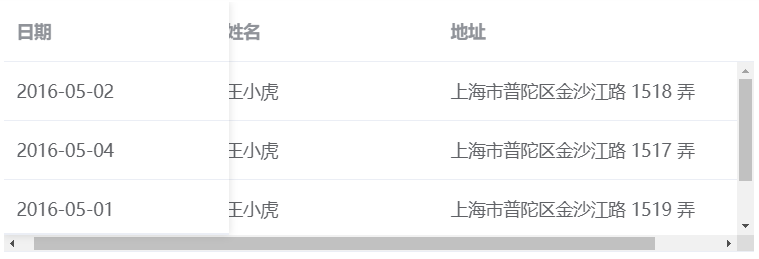
3.加入边框 加入边框属性 border
<el-table
:data="tableData"
height="200"
style="width: 600px"
border
>
4.左边实现树
在el-table 处加入 :tree-props="{children: 'children', hasChildren: 'hasChildren'}", 以及row-key="id" 并且在数据部分加入children的层级数据
<el-table :data="tableData" height="200" style="width: 600px" border row-key="id" :tree-props="{children: 'children', hasChildren: 'hasChildren'}">
数据格式加入几个数据,需要展示树层级的,加入children的属性下的对象
{ date: '2016-05-01', name: '王小虎', address: '上海市普陀区金沙江路 1519 弄', children: [{ date: '2016-05-01', name: '王小虎', address: '上海市普陀区金沙江路 1519 弄' }, { date: '2016-05-01', name: '王小虎', address: '上海市普陀区金沙江路 1519 弄' }] }。。。
默认是收缩的,如果要默认展开就在el-table 加入属性default-expand-all



